Hur man konfigurerar stör inte på din iPhone och iPad

Många iPhone-användare är förvånad över att standardinställningarna för störningen Ej störa inte är allt som bidrar till att vara ostörda. Läs vidare när vi går igenom konfigurationsprocessen och markera varför du vill använda en inställning över en annan (och hur störning inte skiljer sig från att använda den fysiska avstängningsbrytaren på iOS-enheter).
Skillnaden mellan stör inte och Hardware Muting
Det finns två mekanismer för att tysta din iOS-enhet, och det hjälper till att förstå skillnaden mellan de två och varför du skulle vilja använda den ena över den andra. Låt oss först titta på den fysiska avstängningsbrytaren på iPhone och iPad, som formellt kallas "sidomkopplare" (den kallas inte formellt ljuddämparen eftersom du kan byta strömbrytaren på iPad för att fungera som en rotationslåsbrytare istället för en avstängningsbrytare ).
Med denna fysiska omkopplare kan användaren av enheten delvis tysta enheten. När strömbrytaren är aktiverad (som indikeras av den lilla orange indikatorn som är synlig när strömbrytaren är omkopplad liksom den korsade klockan som blinkar på skärmen på enheten) kommer iOS att tysta alla inkommande samtal, varningar, meddelanden, ljudeffekter, och spel ljud. Det kommer inte att stänga av ljud från alla media som musik, podcaster eller videor (som filmer, TV-program, streaming video och liknande). Omkopplaren tystnar inte vibrationer eller stannar larm. För det ändamålet är det ett bra sätt att se till att meddelanden inte klarar av mitt i en tv-program som du tittar på.
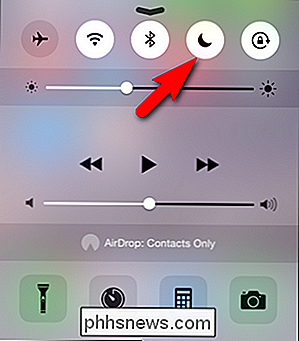
Stör inte-läge, introducerat i IOS 6, en mjukvarubaserad lösning som också tystnar telefonsamtal, varningar och meddelanden. Läget är tillgängligt i nuvarande iOS-iterering via kontrollcentralen (svep upp från applikationsdockan längst ner på skärmen för att komma åt den och klicka sedan på måneikonen, som ovan, i kontrollcentret).
Den skillnaden mellan de två metoderna är att inte bara störa tystnaden för dem, men det hindrar också telefonen från att lysa upp (ingen risk för att telefonen blåsar dina ögon på natten och väcker dig), men du har också mer granulär kontroll över inrätta. Medan hårdvaran stängs av stängs alla samtal, till exempel kommer funktionen Stör ej att tillåta telefonsamtal från kontakter du anger. Precis som med den fysiska avstängningsbrytaren stannar inte störningen inte.
Konfigurera stör inte
Inställningarna för Stör ej läge finns i menyn Inställningar på din iOS-enhet under, tillräckligt med, "Stör ej."
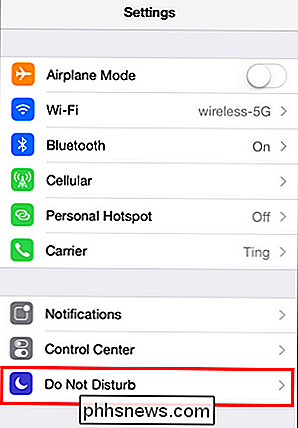
Standardkonfigurationen för iOS 8 är som anges i följande skärmdump.

Låt oss bryta ner varje inställningsalternativ och markera varför du kanske vill aktivera eller inaktivera den baserat på din Stör ej behov.
Det första alternativet "Manuell" är lite förvirrande vid första anblicken. Det är en manuell strömbrytare för funktionen Stör ej, inte en faktisk inställning växla. Den fungerar exakt densamma, om än mycket mindre bekvämt, eftersom störningen inte störs i iOS Control Center vi markerade i föregående avsnitt i den här artikeln. Det ändrar inte någonting om manuellt läge, det växlar bara Stör ej av och på.
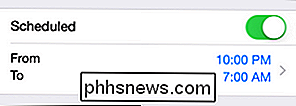
Det andra alternativet, "Schemalagd", låter dig ställa in ett tidsintervall som inte störs automatiskt. Du kan bara ställa in ett kontinuerligt tidsintervall (t.ex. 8:00 till 8:00) tyvärr eftersom inställningarna inte tillåter flera block av tid under dagen (t.ex. både när du sover varje natt plus en tyst tid under kontortiden) .
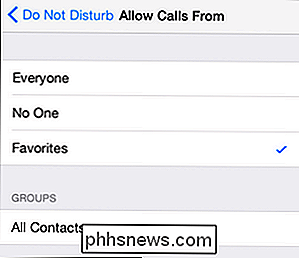
Om du väljer "Tillåt samtal från" kan du göra justeringar för hur Stör ej hanterar inkommande telefonsamtal. Som standard kommer bara personer i din "Favoriter" -kontaktlista (som är tom tills du fyller den genom att flagga kontaktposter som "Favoriter") stänger av ringen medan telefonen är i Stör ej. Du kan ändra inställningen till alla, ingen eller du kan ange en grupp från din kontaktlista som listan med tillåtna ringer.
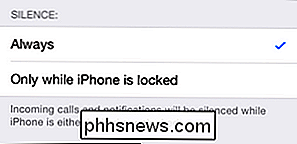
Det slutliga konfigurationsalternativet som låter de flesta tänka på om inte Stör ej är trasig. Som standard är Stör ej bara aktiv om enheten är låst. Antagandet är att om din enhet är upplåst och du använder den som du inte har något emot att vara störd. Om du aktiverar Stör inte för att tysta din telefon under ett möte, men öppna sedan den för att kontrollera något som helst varning som kommer in när telefonen är upplåst kommer att låsa av med all sin härlighet. De flesta kommer att tycka att det är användbart att växla inställningen till "Alltid" som visas på skärmbilden ovan, så att Stör ej störa telefonen om du har skärmen öppen för att titta på ett textmeddelande eller inte.
Med en bättre förståelse för hur mute-omkopplaren och Stör ej-läge på din telefon fungerar, kommer du aldrig att störas från ditt möte, Netflix-maraton eller sömn igen. Har du en pressande iPhone fråga? Skjut oss ett mail på och vi gör vårt bästa för att svara på det.

Så här stänger du av förhandsgranskning av flikar i Microsoft Edge
Nu när den har förlängningsstöd blir Microsoft Edge en mer och mer användbar webbläsare. En funktion som människor tycks älska eller hata är popup-förhandsgranskningen du får när du svävar över en flik. Det finns ingen inbyggd inställning som låter dig stänga av förhandsgranskning av flikar, men du kan göra det med ett enkelt registerhack.

Så här inaktiverar du Adobe Flash i Microsoft Edge på Windows 10
Om du använder Windows 10 och Microsofts nya Edge-webbläsare kanske du undrar hur du kan stänga av Adobe Flash? Som standard har Microsoft Edge inbyggt stöd för Adobe Flash, så det är i princip aktiverat hela tiden.Om du behöver använda Flash medan du surfar på webben behöver du inte oroa dig för någonting. Men om du ä



